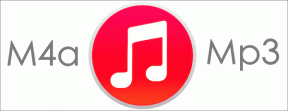Smart Launcher 5 против Action Launcher: какой из них лучше при настройке
Разное / / November 29, 2021
Настройка всегда был неотъемлемой частью экосистемы Android. Пусковые установки, пакеты значков, и виджеты Android - одна из главных причин успеха Android.

Мы уже говорили о пакетах значков, советах по настройке и сравнивали лучшие пусковые установки Android с OEM-скинами. В этом посте мы поговорим о моих любимых пусковых установках в мире Android, Smart Launcher и Action Launcher.
Умная пусковая установка существует какое-то время. Недавно приложение получило пятую крупную итерацию. В отличие от программы запуска Nova, которая делает упор на параметры настройки, Smart Launcher сочетает в себе приятное сочетание внешнего вида, ощущений и настроек.
Action Launcher сочетает в себе возможности Pixel с обычными настройками. Он ориентирован на предоставление минимального пользовательского интерфейса с функцией быстрого запуска приложений и многого другого. Не теряя времени, приступим к сравнению.
Скачать Smart Launcher 5 для Android
Скачать Action Launcher для Android
Домашняя установка
Это главное различие между двумя пусковыми установками, и это может быть решающим фактором для вас, если вы выберете одну из них. Smart Launcher не следует рекомендациям Google и вместо этого ориентирован на навигацию на основе жестов.


Проведите вниз по любому экрану, чтобы открыть меню поиска. Вы можете быстро найти любой контакт, приложение или документ с помощью панели поиска. Оно не так мощно, как меню поиска iOS, но выполняет свою работу.
Проведите пальцем вправо, чтобы открыть панель виджетов, а проведите пальцем влево, чтобы перейти к ленте новостей (подробнее об этом позже).

Проведите пальцем вверх, и вы увидите настраиваемый ящик приложений, который классифицирует приложения по соответствующим разделам, таким как Новости, Производительность, Игры и т. Д. Вы также можете настроить это.


Action Launcher больше похож на Пиксельная пусковая установка с добавленными опциями, которые часто отсутствуют в ванильной версии. Помимо обычного домашнего экрана и ящика приложений, он предлагает то, что называется быстрым ящиком, который является самым быстрым способом запустить приложение из бокового меню.
Также на Guiding Tech
Параметры настройки
Как всегда, обе пусковые установки предлагают несколько вариантов настройки. Вот почему большинство из нас загружает программу запуска на телефон Android.


Однако оба придерживаются разного подхода. С помощью Smart Launcher вы можете использовать потрясающие встроенные обои приложения, выбирать из множества тем и даже возвращаться к старому меню Smart Launcher 3.
Параметры главного экрана позволяют изменять макет сетки, стили значков, параметры календаря и погоды. Вы также можете реализовать точки уведомлений и поиграть с параметрами настройки папки.
Панель приложений позволяет изменять категории, добавлять вертикальные меню и настраивать значки. Можно также придать виджетам закругленные углы, которые соответствуют текущим тенденциям в дизайне смартфонов.


С помощью Action Launcher вы можете настроить панель поиска, меню папок и панель быстрого доступа с разными цветами и внешним видом.
Другие параметры включают в себя возможность изменять пакеты значков, добавлять непрочитанные значки, изменять стили папок, параметры док-станции и меню захвата.
Также на Guiding Tech
Функции
Возможность поиска приложения или контакта одним движением - это отличная функция Smart Launcher 5. В отличие от беспорядочной реализации виджета, средство запуска умно добавило весь доступ к виджетам в вертикальное меню с помощью правого смахивания.


После покупки Smart Launcher 5 приложение может позволить вам играть со всплывающими виджетами, настраивать виджеты (аналогично зоопарк), добавьте эффект размытия и адаптивные значки.

Виджеты Action Launcher уникальны. Вам нужно провести пальцем вверх по значку приложения, чтобы открыть виджет, и долгое нажатие, чтобы открыть ярлыки приложения Android. Вы также можете смахнуть вправо с главного экрана, чтобы увидеть всю панель виджетов в одном месте.


Обе пусковые установки предлагают полную поддержку жестов. Это более очевидно на панели запуска действий, поскольку жесты смахивания влево / вправо и вверх / вниз уже используются по умолчанию в Smart Launcher.
Новостная лента
В Action Launcher реализован канал Google Now. Однако по умолчанию он не встроен. Вам необходимо загрузить плагин Google Now отдельно от APKMirror, чтобы включить его. Вам необходимо отключить быстрый ящик, чтобы использовать эту функцию. В противном случае приложение будет перепутано между двумя функциями.

В недавнем обновлении Smart Launcher 5 выбил дверь Microsoft, чтобы реализовать аналогичную функцию. Проведите пальцем влево, и вы попадете на страницу новостей с интеграцией Bing и соответствующими категориями. Конечно, вы также можете настроить интересы.
Скачать плагин Action Launcher
Также на Guiding Tech
Используйте Android на полную мощность
Как видно из приведенного выше сравнения, обе программы запуска имеют уникальный взгляд на экосистему Android. В то время как Action Launcher придерживается основ с реализацией функции здесь и там, Smart Launcher 5 выводит вещи на новый уровень с категоризованными приложениями, панелью виджетов, панелью поиска и многим другим.
Следующий: Компания Samsung сделала огромный шаг вперед, выпустив последнее обновление One UI для смартфонов Galaxy. Несмотря на то, что он хорош сам по себе, ему все же нужно конкурировать с такими, как Nova. Прочтите сообщение ниже, чтобы узнать, какая пусковая установка выиграет битву.